IPhone ou iPad: Tela Aparece Muito Grande ou Ampliada Demais

Resolva um problema onde a tela do Apple iPhone ou iPad aparece ampliada e é muito grande para usar devido ao problema do iPhone preso na ampliação.
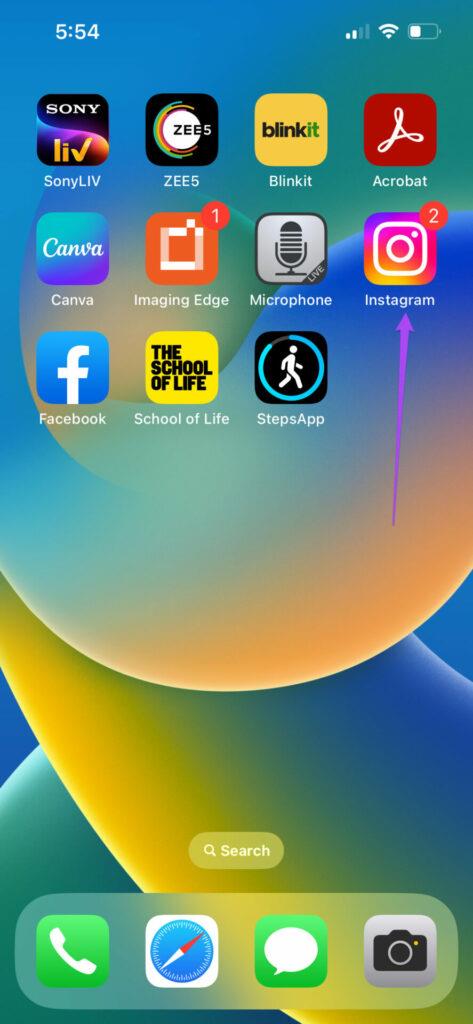
Além de postar imagens, vídeos e reels, você pode conversar com seus amigos do Instagram. Você pode iniciar bate-papos individuais ou em grupo no Instagram para manter contato com seus amigos. E, assim como outros aplicativos de mensagens, você pode ver o status de digitação da outra pessoa.
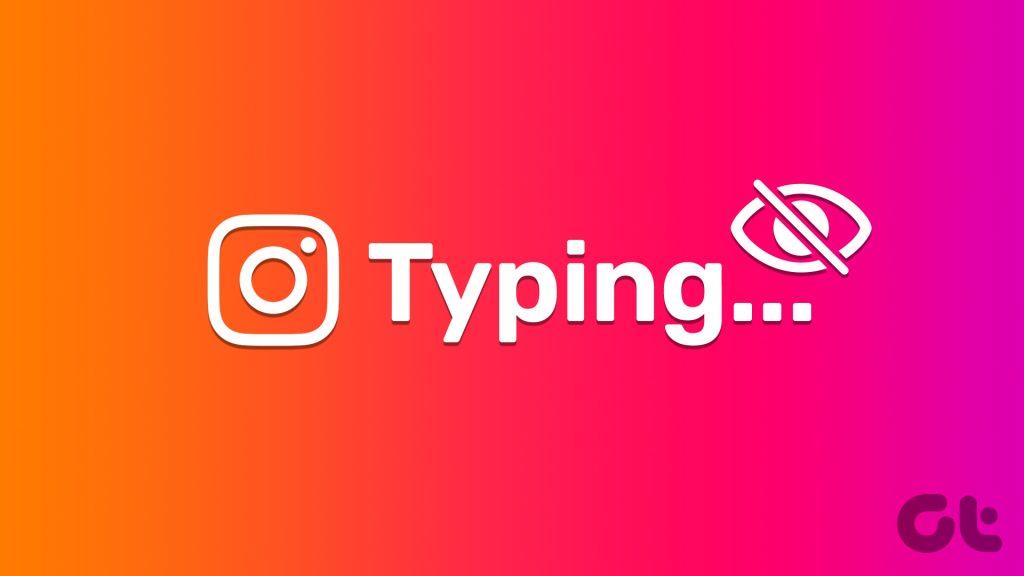
Mas alguns usuários reclamam que o indicador de digitação não aparece no Instagram. Se você também está enfrentando o mesmo problema no seu iPhone, aqui estão algumas soluções para corrigir quando o status de digitação não aparece no Instagram do seu iPhone.
Vamos começar com situações em que você está fora de casa e depende de dados móveis para usar o Instagram. Como a maioria dos usuários tem limites diários de dados móveis, o Instagram permite que você permita menos uso de dados móveis pelo aplicativo no seu iPhone. A primeira solução que recomendamos é desabilitar esse recurso no aplicativo.
Passo 1: Abra o aplicativo Instagram no seu iPhone.

Passo 2: Toque no ícone do perfil no canto inferior direito.
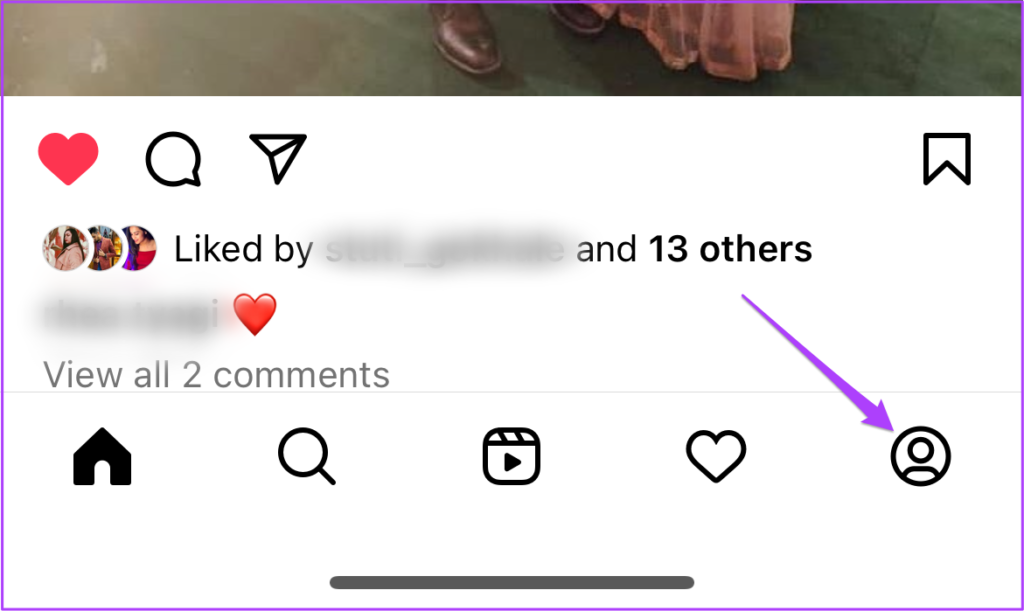
Etapa 3: toque no ícone do menu de hambúrguer no canto superior direito e selecione Configurações e privacidade.
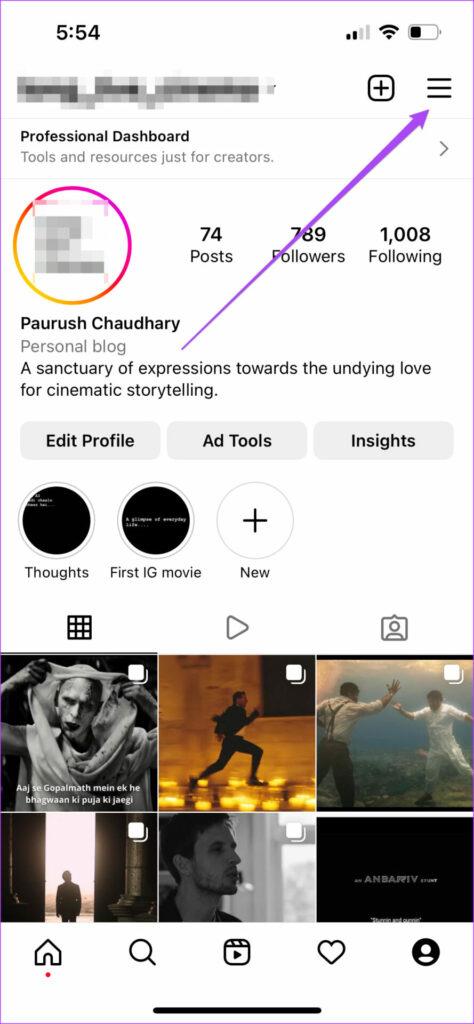
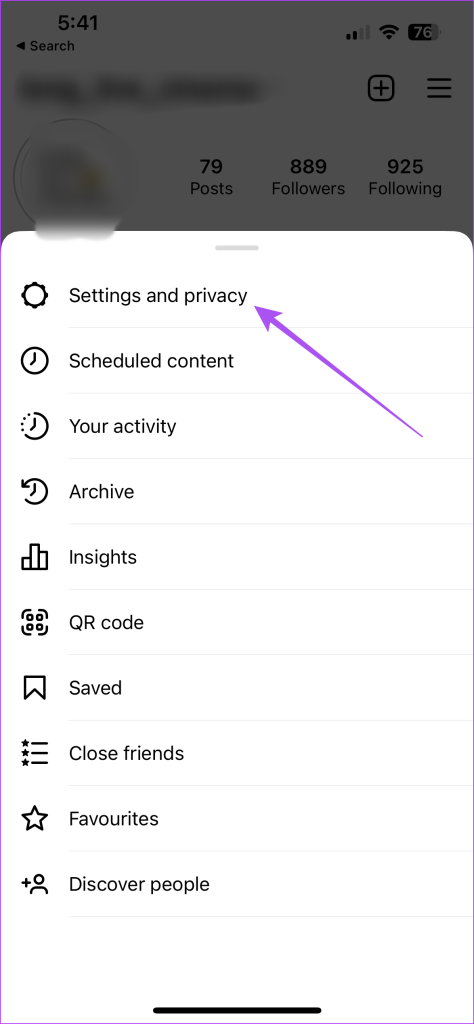
Passo 4: Role para baixo e toque em Uso de dados e qualidade de mídia.
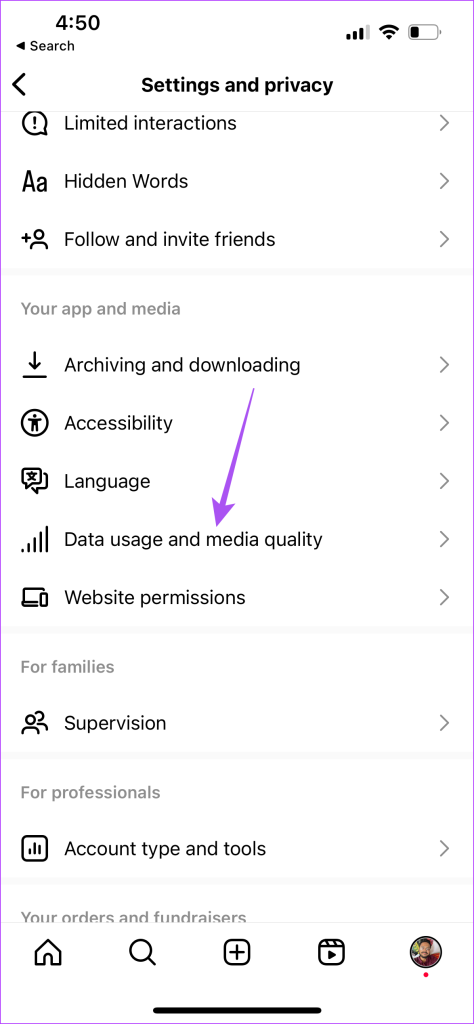
Etapa 5: toque no botão de alternância ao lado de Usar menos dados móveis para desativar o recurso.
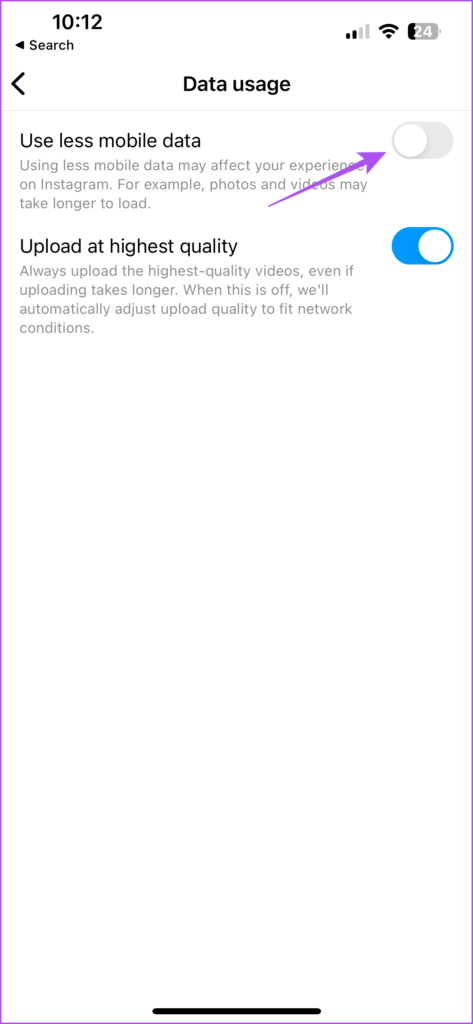
Passo 6: volte para a tela inicial do Instagram e converse com um amigo para verificar se o problema foi resolvido.
A próxima solução que recomendamos se você não consegue ver quando alguém está digitando é tentar mudar de dados móveis para Wi-Fi no seu iPhone. A velocidade dos seus dados móveis pode não ser boa na sua localização atual. Portanto, é melhor mudar para uma rede Wi-Fi que garanta conectividade estável à Internet. Você também pode verificar a velocidade da sua internet para ficar tranquilo.
O Instagram permite desligar o Status da atividade , ou seja, ocultar o último visto do seu contato. Mas esse também pode ser o motivo pelo qual o indicador de digitação não aparece. Portanto, sugerimos que você peça ao seu contato para ativar o Status da atividade. Veja como fazer isso.
Passo 1: Abra o aplicativo Instagram no seu iPhone.

Passo 2: Toque no ícone do perfil no canto inferior direito.
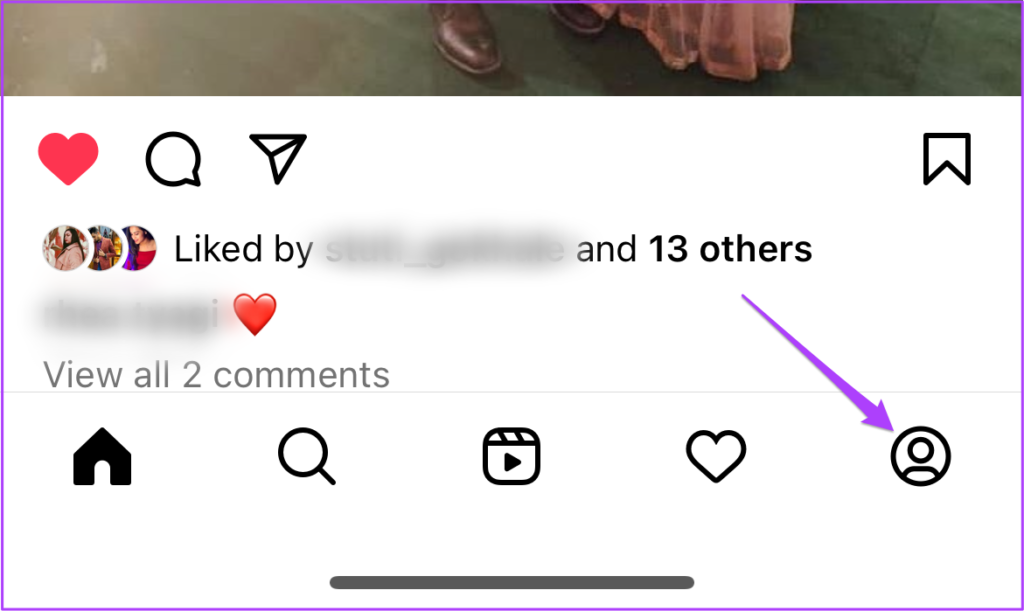
Etapa 3: toque no ícone do menu de hambúrguer no canto superior direito e selecione Configurações e privacidade.
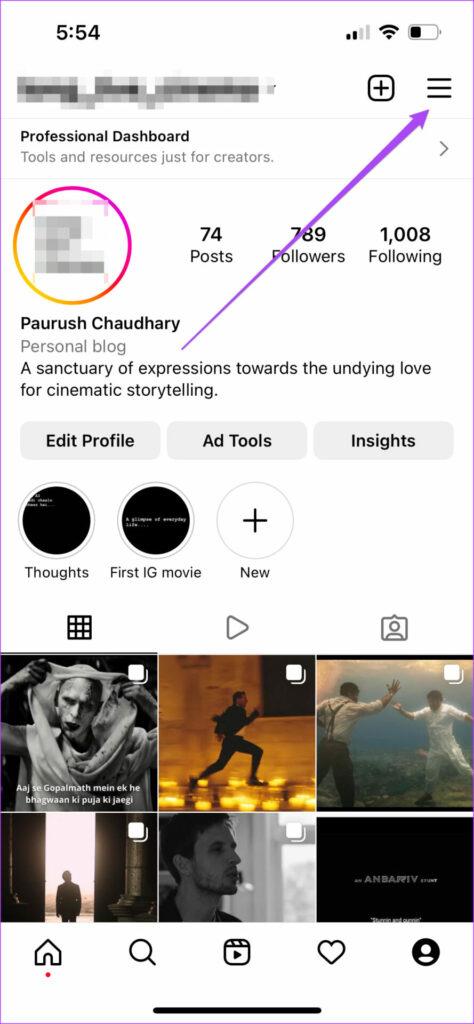
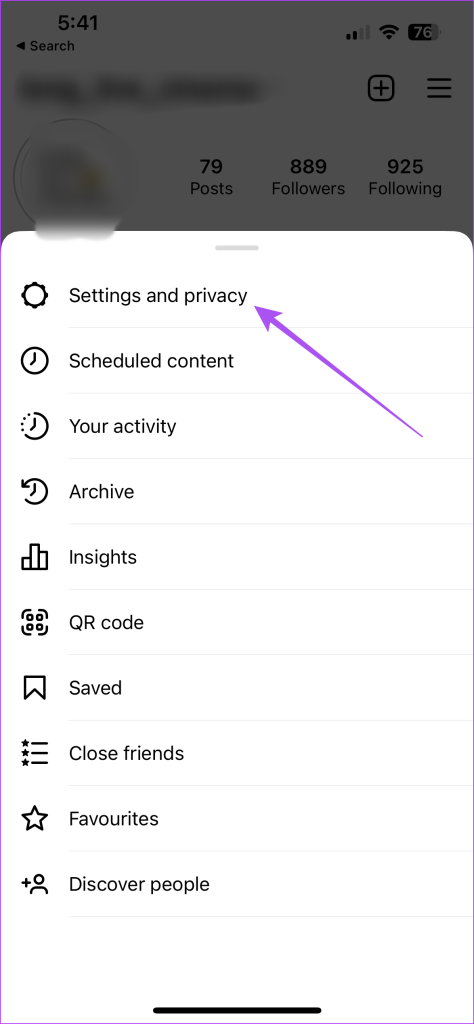
Passo 4: Role para baixo e selecione Mensagens e respostas de histórias.
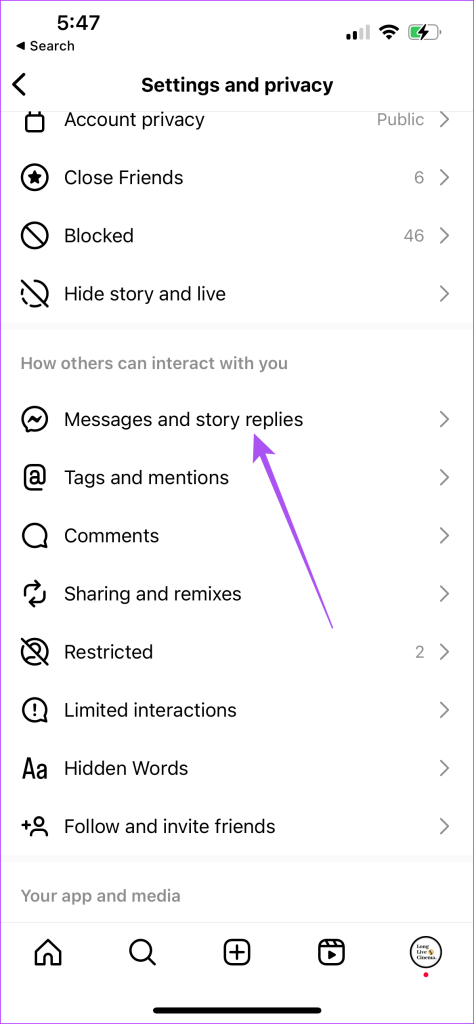
Etapa 5: Toque em Mostrar status da atividade.
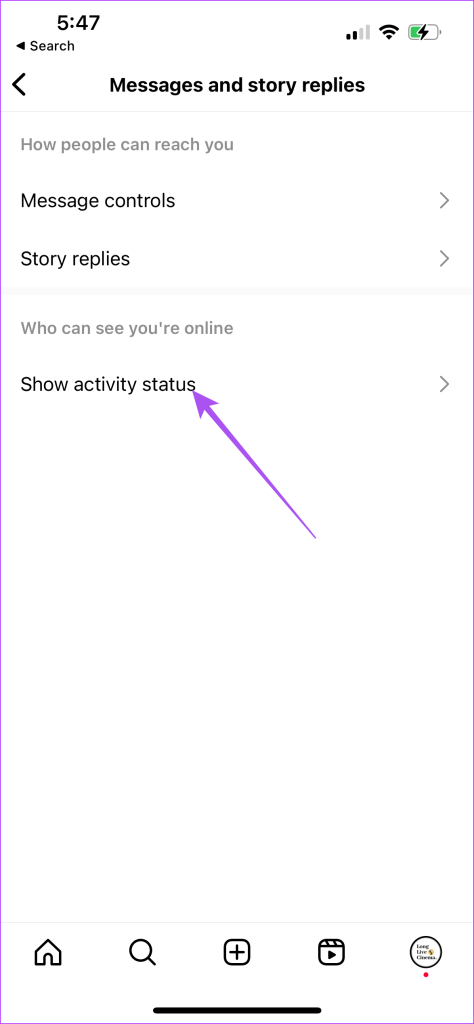
Etapa 6: toque no botão de alternância ao lado de Status da atividade para ativá-lo.
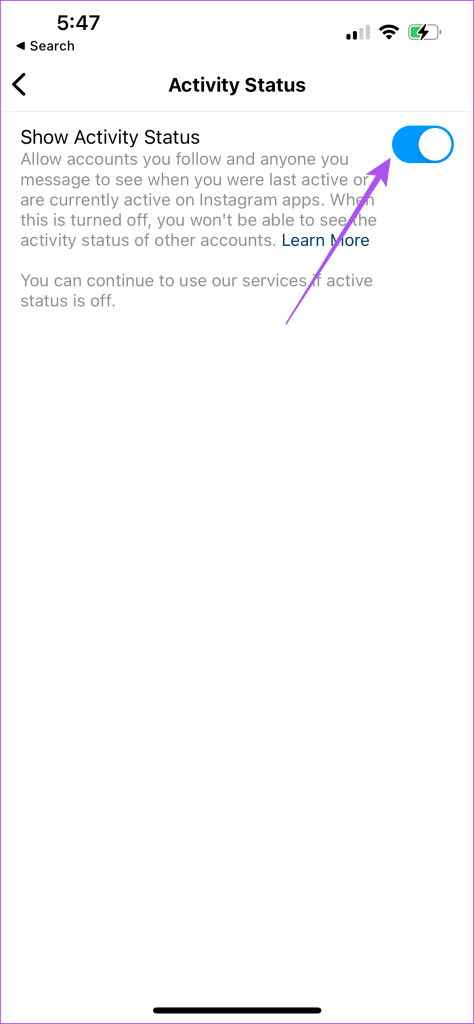
Volte aos chats e verifique se o problema foi resolvido.
Usar o Modo Avião é um dos principais motivos pelos quais o indicador de digitação do Instagram não funciona no seu iPhone. Portanto, você precisa verificar com seu contato se o Modo Avião está desligado. Você também pode verificar o mesmo no seu iPhone e desativar o Modo Avião se estiver ativado.
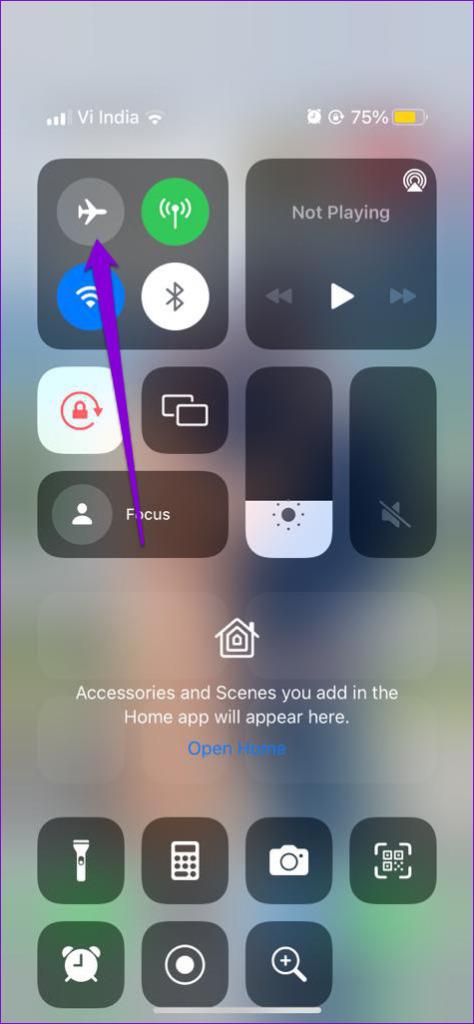
A atualização do aplicativo em segundo plano tem como objetivo manter o aplicativo atualizado enquanto ele é executado em segundo plano no seu iPhone. Você pode verificar se o mesmo foi habilitado para Instagram no seu iPhone caso ainda não consiga ver o indicador de digitação.
Passo 1: Abra o aplicativo Ajustes no seu iPhone.
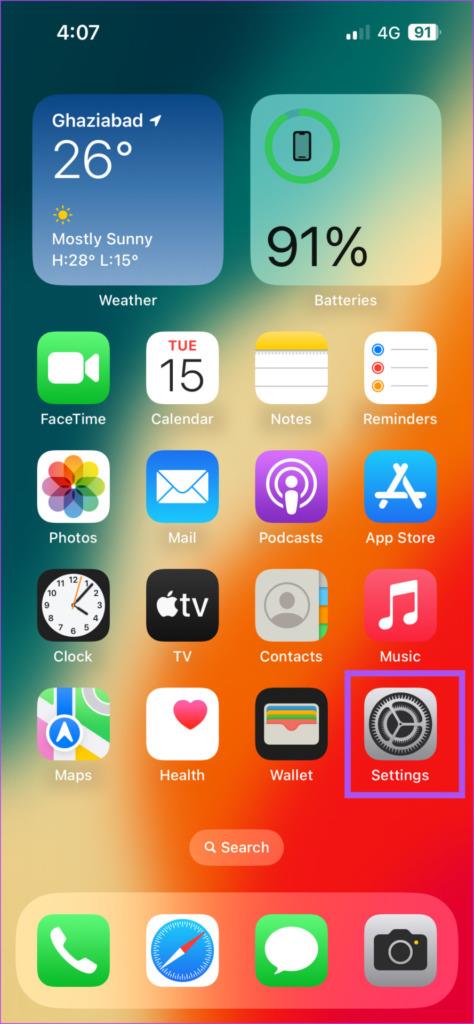
Passo 2: Role para baixo e toque em Instagram.
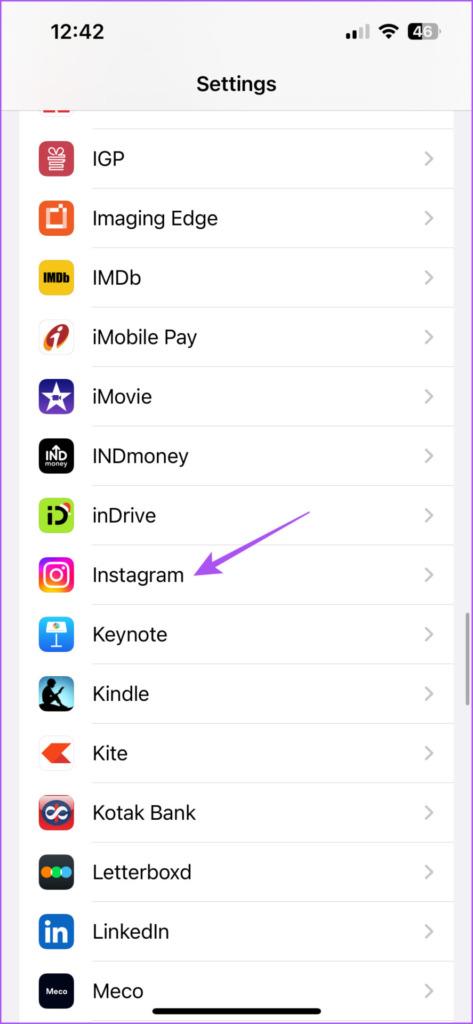
Etapa 3: toque no botão de alternância ao lado de Atualização de aplicativo em segundo plano para ativá-lo.
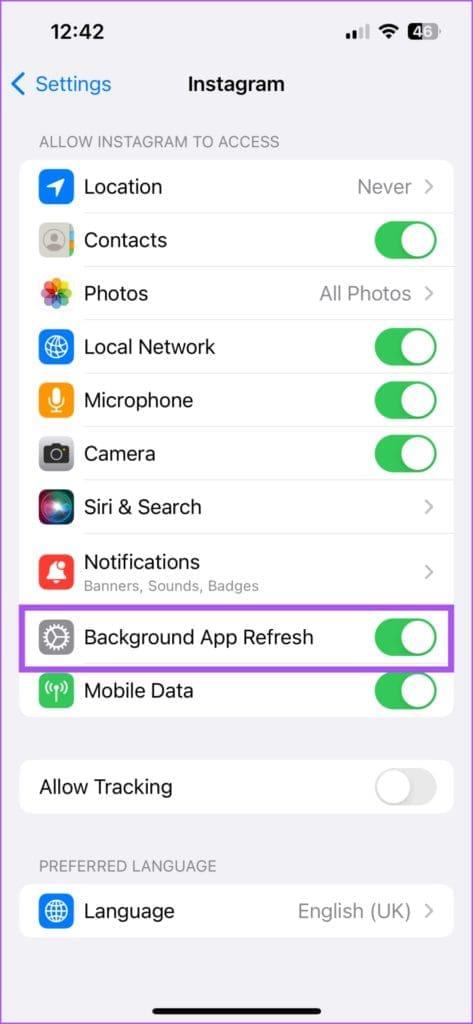
Passo 4: feche as Configurações e abra o Instagram para verificar se o problema foi resolvido.

Você pode tentar forçar o encerramento e reiniciar o Instagram para dar ao aplicativo um novo começo no seu iPhone. Isso também deve ajudar efetivamente na resolução do problema.
Passo 1: Na tela inicial do seu iPhone, deslize para cima e segure para revelar as janelas do aplicativo em segundo plano.
Passo 2: deslize para a direita para procurar o Instagram. Em seguida, deslize para cima para remover o aplicativo.
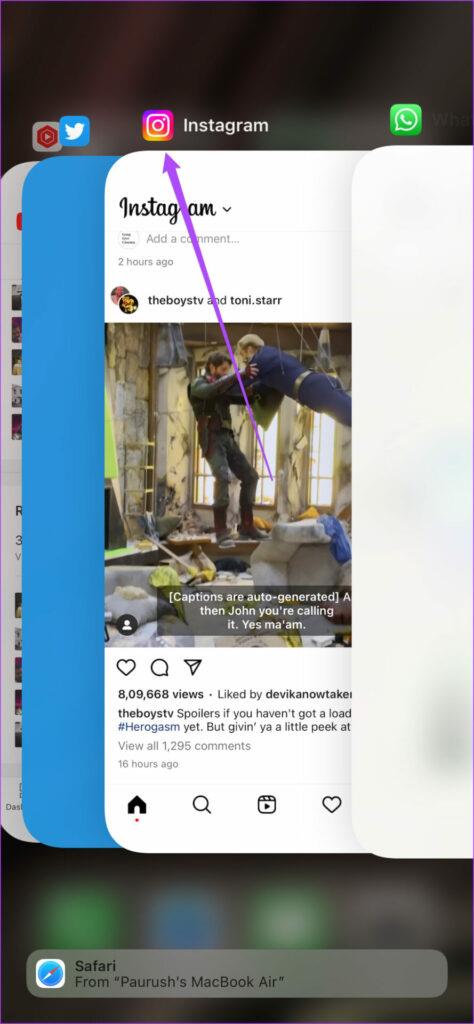
Passo 3: abra o Instagram novamente e verifique se o problema foi resolvido.

O último recurso é atualizar o aplicativo Instagram no seu iPhone. Isso ajudará a se livrar dos bugs do aplicativo. Você pode usar o seguinte link.
Atualize o Instagram no iPhone
Essas soluções ajudarão a corrigir o indicador de digitação que não aparece no Instagram. Você também pode ler nossa postagem para saber como usar o Modo Silencioso no Instagram para controlar as notificações.
Resolva um problema onde a tela do Apple iPhone ou iPad aparece ampliada e é muito grande para usar devido ao problema do iPhone preso na ampliação.
Aprenda como acessar o cartão SIM no iPad da Apple com este tutorial.
Neste post, cobrimos como resolver um problema em que a navegação de mapas e os recursos de GPS não funcionam corretamente no Apple iPhone.
Aprenda o que são arquivos com extensão AAE e como você pode abri-los em dispositivos Apple e Windows neste tutorial.
Descubra como otimizar as configurações da tela giratória do iPhone para uma experiência de usuário mais agradável, adaptando-se ao seu conteúdo e ao seu uso diário.
Sua conta foi desativada na App Store e iTunes? Aqui estão algumas dicas e soluções eficazes para recuperar sua conta Apple desativada.
A vibração não está funcionando no seu iPhone? Aqui estão algumas dicas que farão seu iPhone vibrar ao receber chamadas e alertas.
Quer reproduzir um vídeo ou mostrar fotos do iPhone para a TV Samsung? Confira quatro maneiras de espelhar a tela do iPhone na smart TV Samsung.
Se estiver usando o Apple Maps ou reservando um Uber, você precisa aprender como ativar a Localização precisa no iPhone para sua conveniência.
O WhatsApp continua travando ou não abre no seu iPhone? Vamos dar uma olhada em 10 maneiras fáceis que podem ajudá-lo a corrigir esse problema.






